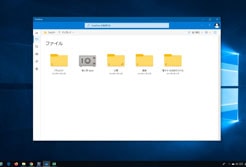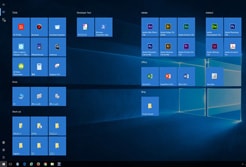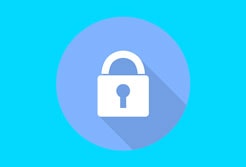ポロロローンという音と共に右下から出てくる通知ポップアップ。
邪魔ですよね?ビックリしますよね?
このポップアップを止める方法は通知とアクションの設定をオフにする事です。
止める通知は以下の2つ。
- ①Windowsの通知
- ②アプリの通知
それぞれの停止方法を説明していきます。
通知ポップアップを止める方法 → 「通知とアクション」の設定
まずは、「通知とアクション」の設定画面を開いていきます。
画面左下のWindowsキーから、「設定」をクリックしてください。
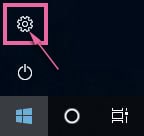
Windowsの設定画面が開くので、
「システム」をクリックしてください。
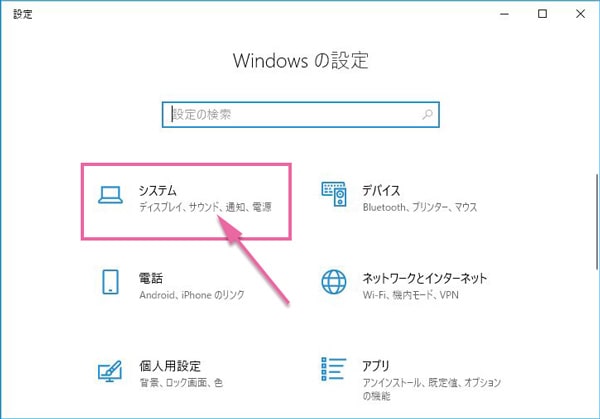
左側ナビゲーションの「通知とアクション」をクリックします。
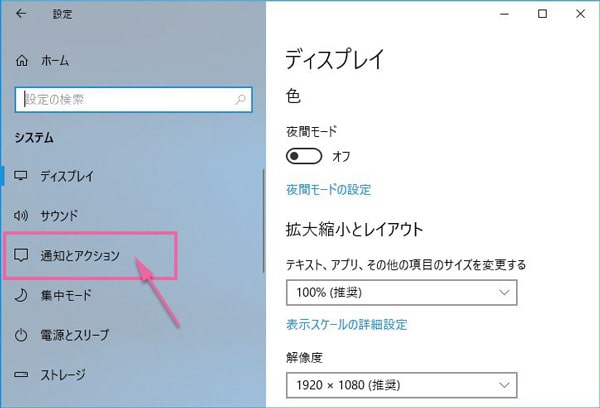
以下が「通知とアクション」の設定画面です。
PCの環境によって表示される項目は多少変わってきますが、デフォルトでは以下のように通知設定がすべて「オン」になっています。
必要に応じて「オフ」にする項目を選んでいきましょう。
通知の種類は大きく分けると2種類
- Windowsの通知
- アプリの通知
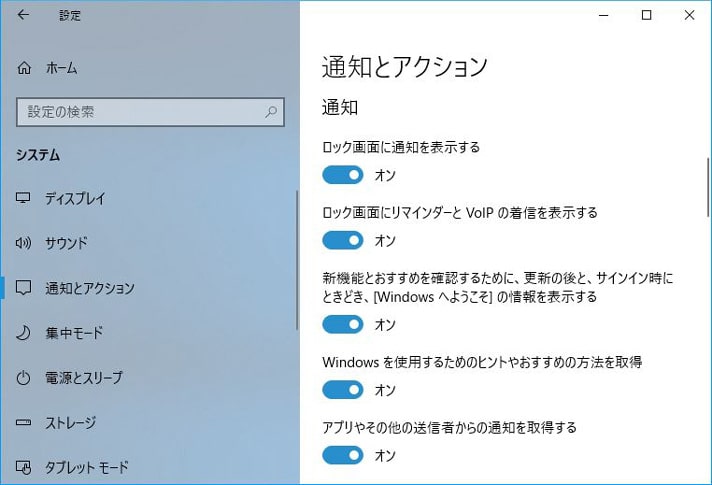
Windowsの通知
Windowsの通知を「オン」にしていると、
Windowsの使い方に関するヒントがポップアップで表示されます。通知が不要だと思われる方は、以下の項目をオフにする事をおススメします。
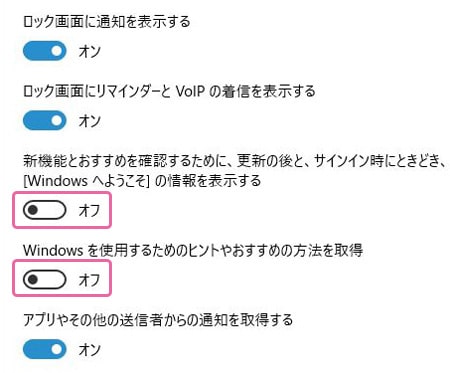
アプリの通知
アプリの通知を「オン」にしていると、
各アプリから発せられる通知をすべて拾ってポップアップ通知してしまいます。
すべてのアプリを一括で「オフ」したい場合
「アプリやその他の送信者からの通知を取得する」の項目を
「オフ」に切り替えてください。
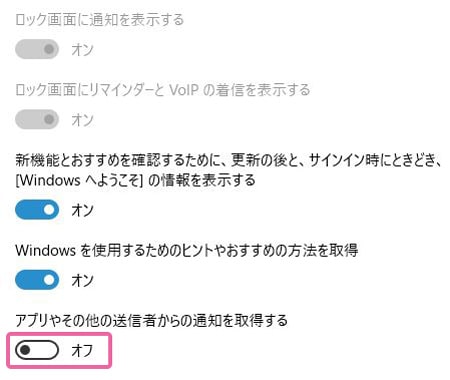
一部のアプリのみ通知「オフ」にしたい場合
「アプリやその他の送信者からの通知を取得する」の項目を
「オン」にして、画面を下にスクロールさせてください。
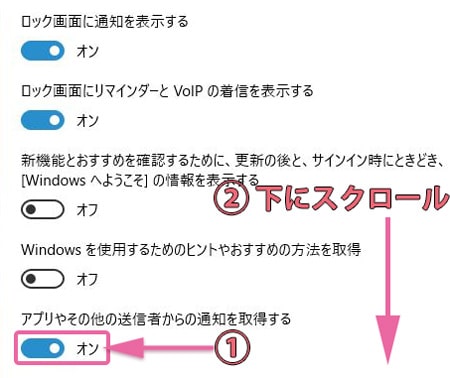
「送信元ごとの通知の受信設定」の画面が表示されます。
この中から通知不要なアプリだけを選んで「オフ」に切り替えることができます。
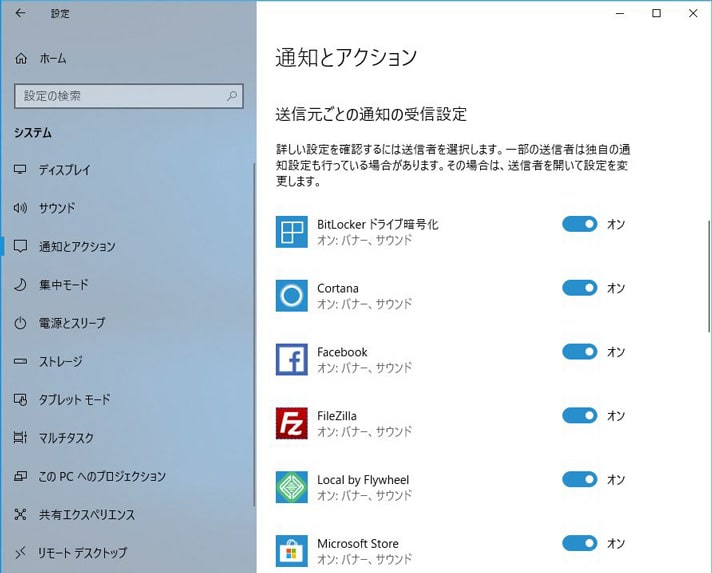
以上になります。
スポンサーリンク |
|
|
|
|